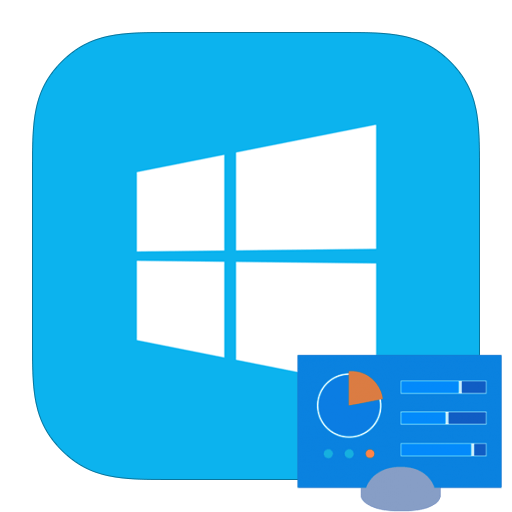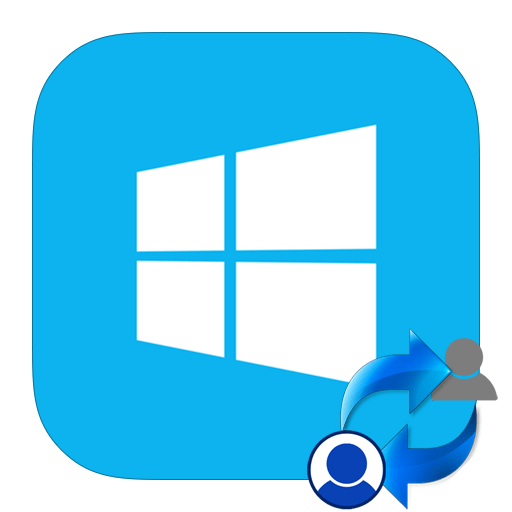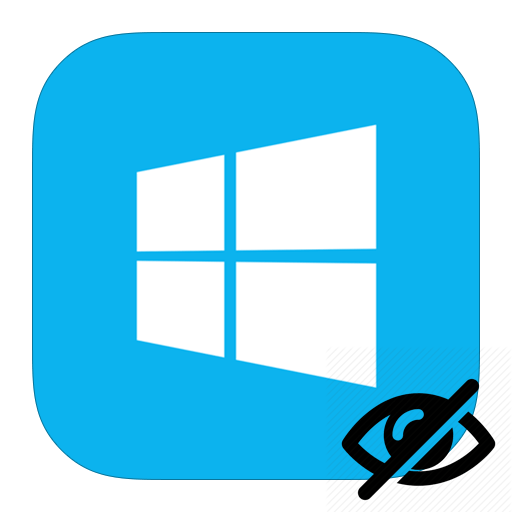Зміст
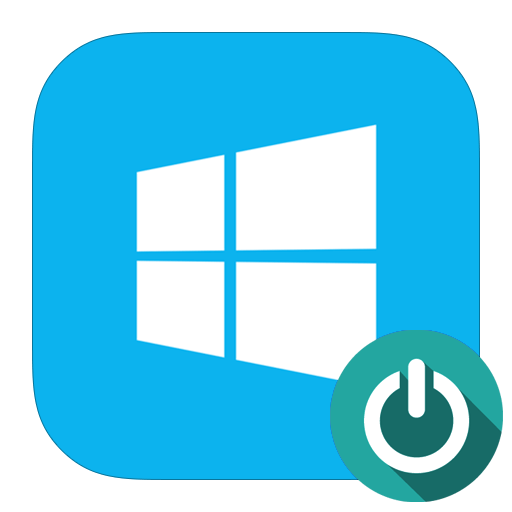
Windows 8 &8212; абсолютно нова і несхожа на свої попередні версії операційна система. Microsoft створював вісімку, орієнтуючись на сенсорні пристрої, тому багато, звичні нам речі, були змінені. Так, наприклад, користувачів позбавили зручного меню & 171; Пуск & 187; . У зв'язку з цим почали виникати питання з приводу того, як вимкнути комп'ютер. Адже & 171; Пуск & 187; пропав, а разом з ним пропав і значок завершення роботи.
Як завершити роботу в Віндовс 8
Здавалося б, що може бути складного в тому, щоб вимкнути комп'ютер. Але не все так просто, адже розробники нової операційної системи змінили цей процес. Тому в нашій статті ми розглянемо кілька способів, за допомогою яких можна завершити роботу системи на Windows 8 або 8.1.
Спосіб 1: використовуємо меню&171; Charms & 187;
Стандартний варіант вимкнення комп'ютера & 8212; використання панелі &171;Charms&187; . Викличете дане меню за допомогою поєднання клавіш Win + I . Ви побачите вікно з назвою &171;Параметри&187; , де можна знайти багато елементів керування. Серед них ви і знайдете кнопку вимикання.
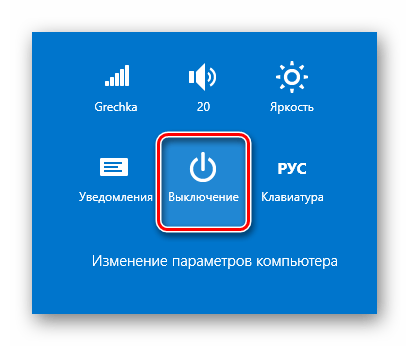
Спосіб 2: використовуємо гарячі клавіші
Швидше за все, ви чули про комбінацію клавіш Alt + F4 &8212; воно закриває всі відкриті вікна. Але в Віндовс 8 воно також дозволить вам завершити роботу системи. Просто виберіть необхідну дію в випадаючому меню і натисніть &171;ОК&187; .
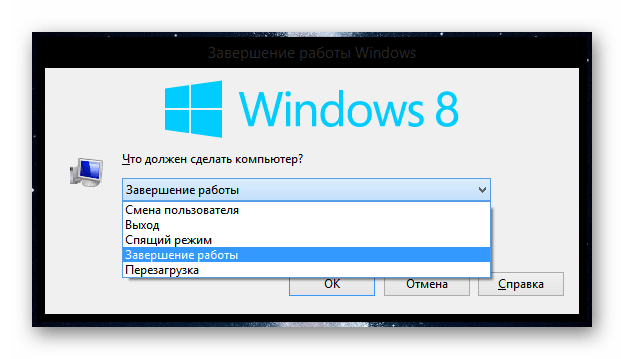
Спосіб 3: Win + X меню
Ще один варіант &8212; використання меню Win + X . Натисніть зазначені клавіші і в контекстному меню, яке з'явиться, виберіть рядок & 171; вимкнення або вихід із системи&187; . З'являться кілька варіантів дій, серед яких ви і зможете вибрати необхідний.
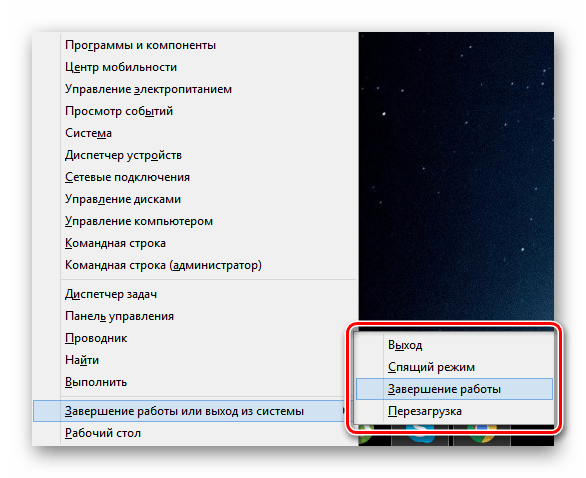
Спосіб 4: екран блокування
Також ви можете завершити роботу з екрану блокування. Цей спосіб досить рідко використовується і ви можете застосовувати його, коли включили пристрій, але потім все ж вирішили відкласти справи на потім. У нижньому правому куті екрана блокування ви знайдете значок вимкнення комп'ютера. Якщо виникне необхідність, ви самі зможете викликати цей екран, використовуючи поєднання клавіш Win + L .
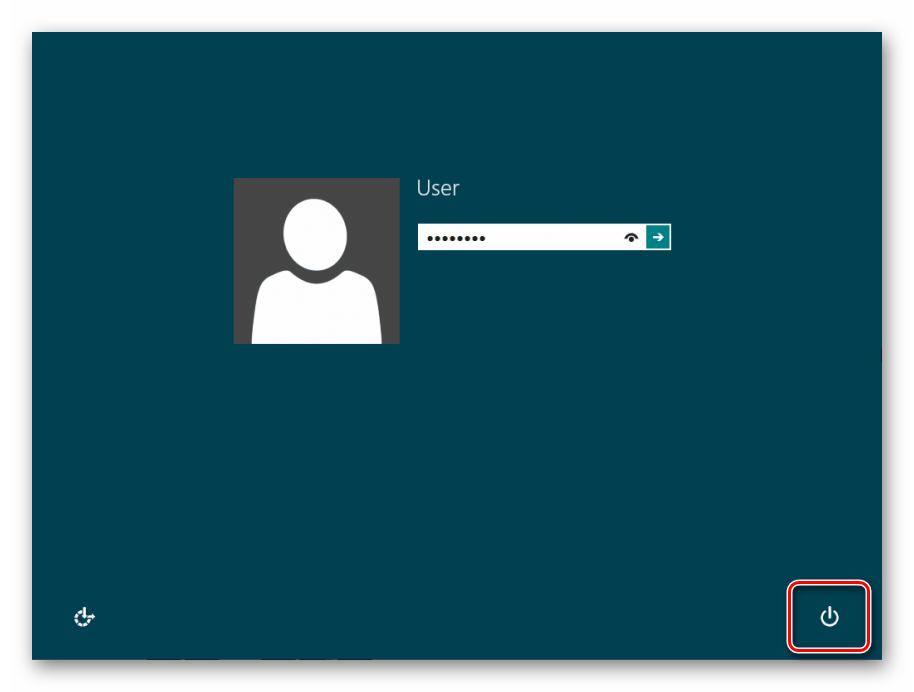
Цікаво!
Також дану кнопку ви знайдете на екрані параметрів безпеки, який можна викликати всім відомим поєднанням Ctrl + Alt + Del .
Спосіб 5: використовуємо&171; командний рядок & 187;
І останній метод, який ми розглянемо &8212; вимкнення комп'ютера за допомогою &171; командного рядка & 187; . Викликайте консоль будь-яким способом, який Ви знаєте (наприклад, використовуйте & 171; пошук&187; ), і введіть туди наступну команду:
Shutdown /s
А потім натисніть Enter .
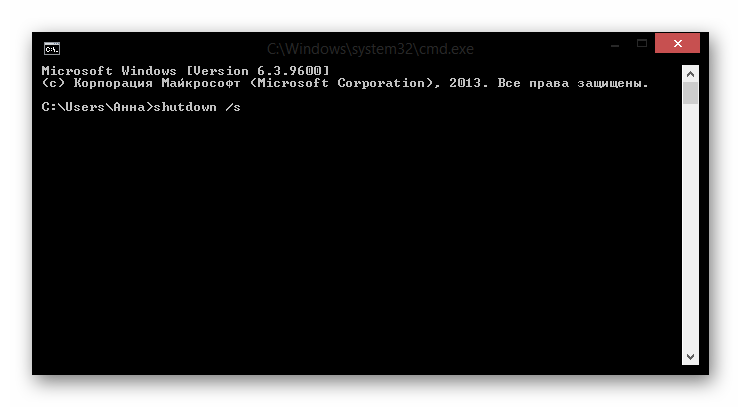
Цікаво!
Цю ж команду можна ввести в службу & 171; виконати & 187; , яка викликається поєднанням клавіш Win + R .
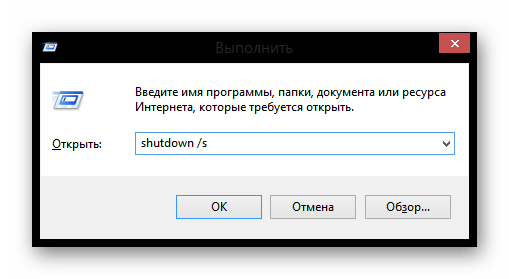
Як бачите, в завершенні роботи системи все ще немає нічого складного, але, звичайно, все це трохи незвично. Всі розглянуті способи працюють однаково і коректно завершують роботу комп'ютера, тому не переживайте, що що-небудь буде пошкоджено. Сподіваємося, ви дізналися щось нове з нашої статті.